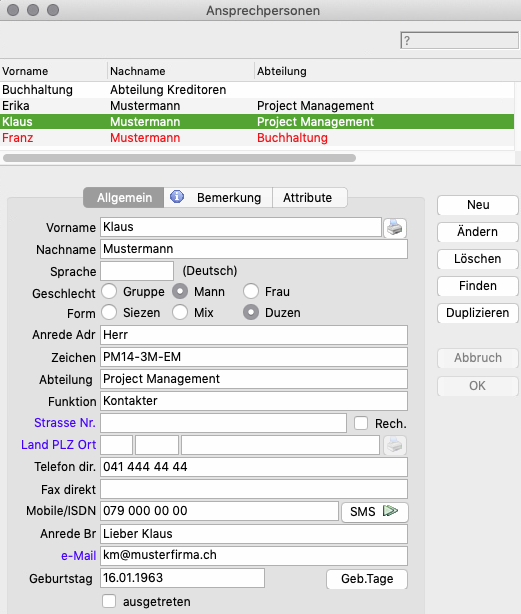Ansprechpersonen: Unterschied zwischen den Versionen
Zur Navigation springen
Zur Suche springen
Cavi (Diskussion | Beiträge) Keine Bearbeitungszusammenfassung |
Cavi (Diskussion | Beiträge) Keine Bearbeitungszusammenfassung |
||
| Zeile 29: | Zeile 29: | ||
;Optionsfeld «Rechnung»:Setzen Sie hier einen Haken, falls die hier erfasste Adresse als Rechnungsadresse verwendet werden soll. | ;Optionsfeld «Rechnung»:Setzen Sie hier einen Haken, falls die hier erfasste Adresse als Rechnungsadresse verwendet werden soll. | ||
;Telefonnummern:Mit einer Telefoniesoftware können Sie mit einem Klick auf den jeweiligen Feldbezeichnung gleich wählen. | |||
;SMS:Sofern Sie einen SMS-Provider in Helper hinterlegt haben, können Sie direkt eine Kurznachricht an die hinterlegte Mobilenummer verschicken. | |||
;Anrede Brief:Durch Klick auf diesen Begriff, wird das Feld aufgrund Ihrer Angabe zu Geschlecht und Form befüllt (z. B. Frau/Duzen ergibt «Liebe Erika»). | |||
;E-Mail | ;E-Mail:Mit einem Klick auf die Feldbezeichnung können Sie eine vorbereitete und personaliseirte E-Mail in Ihrem Mailclient öffnen (siehe auch [[Textbausteine (formatierbar)]]) | ||
==Menus== | ==Menus== | ||
===Ansprechpersonen=== | ===Ansprechpersonen=== | ||
Version vom 24. Juni 2019, 22:25 Uhr
Im Fenster «Ansprechpersonen» können Sie die Kontaktpersonen und Mitarbeiter Ihrer Kunden und Lieferanten verwalten
Abbildung: Fenster «Ansprechpersonen» mit Beispielsdaten
Feldreferenzen
- Suchfilter
- Wenn das Fenster «Ansprechpersonen» aktiviert ist, können Sie die Zeichfolge eines Namens so lange eitippen, bis die Liste nur noch die gesuchte Ansprechperson anzeigt.
- Liste der geladenen Ansprechpersonen
- Vorname / Nachname
- Durch Klick auf das Druckersymbol hinter dem Vornamenfeld können eine Etikette dieser Person ausdrucken.
Wenn Sie gleichzeitig die Shift-Taste gedrückt halten, öffnet sich vor dem Druck ein Fenster, in welchem die Adresse noch angepasst werden kann.
- Sprache
- Geben Sie hier nur einen Sprachkürzel ein, wenn die Korrespondenzsprache vom Standard dieses Kunden/Lieferanten abweicht.
Wenn Sie eine weitere Sprache verwenden wollen, müssen hierfür Beleg- und Mailtexte zuerst bereitgestellt werden.
- Geschlecht und Form
- Mit diesen Optionsfeldern legen Sie die Adress- und Briefanrede fest (siehe unten).
- Anrede Adresse
- Durch Klick auf diesen Begriff, wird das Feld aufgrund Ihrer Angabe zum Geschlecht befüllt (z. B. Frau = Frau, Gruppe = leer).
- Zeichen
- Belege können so angepasst werden, dass beispielsweise auf einer Rechnung noch eine Kostenstellenbezeichnung erscheint.
- Funktion
- Tragen Sie die Funktionsbezeichnung mit Bedacht ein, da diese auch auf Belegen erscheinen kann.
- Adresssangaben
- Geben Sie hier nur dann etwas ein, falls die Adresse von der Adresse in der Kunden-/Lieferantenmaske abweicht.
- Optionsfeld «Rechnung»
- Setzen Sie hier einen Haken, falls die hier erfasste Adresse als Rechnungsadresse verwendet werden soll.
- Telefonnummern
- Mit einer Telefoniesoftware können Sie mit einem Klick auf den jeweiligen Feldbezeichnung gleich wählen.
- SMS:Sofern Sie einen SMS-Provider in Helper hinterlegt haben, können Sie direkt eine Kurznachricht an die hinterlegte Mobilenummer verschicken.
- Anrede Brief
- Durch Klick auf diesen Begriff, wird das Feld aufgrund Ihrer Angabe zu Geschlecht und Form befüllt (z. B. Frau/Duzen ergibt «Liebe Erika»).
- Mit einem Klick auf die Feldbezeichnung können Sie eine vorbereitete und personaliseirte E-Mail in Ihrem Mailclient öffnen (siehe auch Textbausteine (formatierbar))
Menus
Ansprechpersonen
- als vCard exportieren
- Erstellt eine vCard mit den Daten der Ansprechperson und des zugehörigen Kunden/Lieferanten.
Feldreferenz
Register Allgemein
Vorname
Nachname
Sprache
Geschlecht
Form